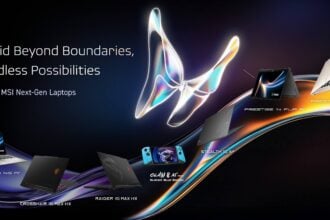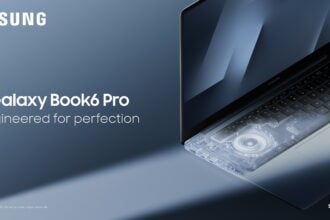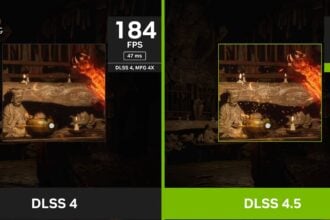התקנה ותפעול – Razer DeathAdder
התקנת ה-DeathAdder פשוטה למדי – חברו את העכבר למחשב, התקינו את התוכנה המצורפת על הדיסק ואתם מוכנים לצאת לדרך.
מבט חטוף במסך הראשי של התוכנה של Razer יגלה כי החברה לא ביצעה שינויים מהותיים הן בתכונות העכבר והן באפשרויות הדרייברים, לעומת דגמי העכברים הקודמים שלה. הדבר תורם לתחושה המתגבשת כי Razer אינה מנסה ליצור עכברים חדשניים באמת ומסתמכת רק על שם המותג שלה והמוניטין הנלווה אליו כאמצעי שיווק.
בתוך הדרייברים ניתן למצוא את שלל האפשרויות הסטנדרטיות, כגון שינוי הגדרות הכפתורים של העכבר (בתור ברירת מחדל, הכפתורים הצדדיים של העכבר מוגדרים כ-Back/Forward בדפדפן), שינוי הרגישות בנפרד לכל אחד מהצירים, שינוי הרזולוציה וקצב תעבורת הנתונים בין העכבר למחשב. כמו כן קיימות בדרייברים אפשרויות לכיבוי התאורה של העכבר – הן של לוגו החברה והן של הגלגלת.
ההגדרות העיקריות של הדרייברים נוגעות, כצפוי, לביצועי העכבר ובראשן קצב תעבורת הנתונים ורזולוציית הסריקה של החיישן האופטי. האפשרות הראשונה קובעת את מספר הפעמים שהעכבר שולח נתונים למחשב בכל שניה – הגדרת ברירת המחדל של מערכת ההפעלה היא 125Hz (כלומר, 125 פעמים בשניה) כאשר הדרייברים של Razer מאפשר לשנות הגדרה זו ל-500Hz ול-1000Hz.
נקצר ונאמר כי בפועל הדבר לא תורם במאומה לביצועי העכבר – אתם רשאים לקבוע הגדרה זו לפי רצונכם, אך זאת בתנאי שהיא תשאר זהה על פני כל הפרופילים (ומיד נפרט מדוע).
האפשרות השניה – שינוי רזולוציית החיישן – היא ידועה ומוכרת לכולנו, כאשר באמצעות הדרייברים ניתן לבחור בין שלוש רזולוציות אפשריות: 450DPI, 900DPI ו-1800DPI. לצערנו, בניגוד לדרייברים של לוג\'יטק, Razer החליטו שלא לאפשר למשתמשים להגדיר את הרזולוציה ידנית ואלה ייאלצו להסתפק בשלוש ההגדרות הנ"ל, שעלולות שלא להתאים לגיימרים רבים, הרגילים לחופש בחירה רחב יותר.
 |
כפי שציינו בעמודים הקודמים, בתחתית העכבר קיים כפתור המאפשר החלפה מהירה של הפרופילים המוגדרים בדרייברים. מדובר בפונקציה נחמדה, המאפשרת את שינוי הגדרות העכבר (רזולוציה, קצב דגימה ושיוך הכפתורים – לא ניתן להגדיר רגישות שונה לכל פרופיל בנפרד) בלחיצת כפתור אחת, ללא צורך בשימוש בדרייברים. לדוגמא, ניתן להגדיר באחד הפרופילים שהכפתורים הצדדיים ישמשו ככפתורי Back ו-Forward בדפדפן ואילו בפרופיל אחר, לשייכם לשינוי רזולוציה לצורך משחק, ולעבור בין הפרופילים בקלות בעת הצורך. עם זאת, שימו לב כי בכל פרופיל יש לשמור על קצב דגימה זהה, שכן בעת שינוי קצב הדגימה העכבר מתנתק לכמה רגעים מהמחשב (לא פיזית, כמובן) ואינו פעיל במהלך פרק זמן זה – מה שמקשה מאוד על המעבר בין הפרופילים. בקיצור, לא הייתם רוצים להתקע בלי עכבר מול טנק השועט לעברכם ב-Battlefield או פלוגת חיילי אויב שתוקפת את הבסיס שלכם ב-Company Of Heroes.
בשלב זה, בטרם ניגש לבחון את ביצועי העכבר במשחקים ובשימושים נוספים, נזכיר את החיישן האופטי שלו, שהוא כאמור חיישן אינפרא-אדום, למרות שחיישני לייזר הפכו מזמן לנפוצים בתחום, בזכות הדיוק הרב שלהם. למרות ההבטחות הרבות של Razer, אותן ציינו בפתיחת הביקורת, לא הבחנו בשום הבדל – ולו הקל שבקלים – בין עכבר ה-DeathAdder לבין עכברים אחרים בעלי חיישן לייזר. הדיוק, המהירות, התאימות למשטחים שונים – בכל הפרמטרים הללו לא זיהינו כל הבדל בין העכברים, כך שלא ברור מדוע בחרה Razer להשתמש דווקא בחיישן אינפרא-אדום, טוב ככל שיהיה, בעכבר החדש שלה. אמנם החיישן של ה-DeathAdder אינו נופל מחיישני הלייזר, אך מבחינה תדמיתית ושיווקית, היה עדיף לה להשאר עם חיישן הלייזר, שהוכיח את עצמו אינספור פעמים בעבר.